Les messages texte ou SMS qui sont envoyés depuis nos téléphones portables, jouent un rôle essentiel dans les échanges avec nos contacts. Cependant il arrive parfois que les gens perdent l’historique de leurs conversations importantes sur leurs téléphones Android.
Ces problèmes peuvent survenir suite à des pannes d’application, un échec de mise à jour, une suppression des SMS accidentelle, etc.
Si vous vous demandez comment récupérer vos SMS Android, nous vous allons vous exposer plusieurs moyens simples d’y parvenir. Nous vous proposerons également une méthode pour transférer vos SMS Android vers un autre appareil Android.
1. Récupérer ses SMS supprimés sur Android avec DroidKit, sans sauvegarde
Si vous n’avez pas sauvegardé vos messages texte au préalable, vous devrez vous tourner vers DroidKit pour récupérer vos messages supprimés sans avoir sauvegardé.
Contrairement à la récupération de données avec Google Drive, DroidKit vous permet de les prévisualiser et vous pouvez même le faire de manière sélective. Par conséquent, vous n’avez pas à vous soucier du manque d’espace dû à la récupération de données.
La solution DroidKit est suffisamment didactique en offrant une prise en main simplifiée. Vous pouvez le faire fonctionner facilement sans aucune compétence technique ou connaissances du système Android.
- Le root de votre appareil Android n’est pas nécessaire pour récupérer les SMS effacés. Donc, pas la peine de chercher des méthodes sur Google afin de rooter votre téléphone.
- Par ailleurs, DroidKit permet de récupérer les SMS et leurs pièces jointes.
- Enfin, vous pouvez également récupérer les conversations et les pièces jointes WhatsApp.
Voici comment récupérer vos messages supprimés sur Android avec DroidKit :
- Avant tout, téléchargez DroidKit sur votre PC/Mac, puis installez-le et connectez votre appareil Android au PC.
Note : Vous devez activer le débogage USB afin de connecter votre appareil Android avec DroidKit. Allez dans les Réglages > A propos du téléphone > Cliquez 7 fois de suite sur le numéro de Build. Ensuite, allez dans Réglages > Options développeurs puis activez le débogage USB.
- Une fois votre appareil Android connecté, cliquez sur « Récupérer des données perdues » puis sur « Récupération Rapide ».
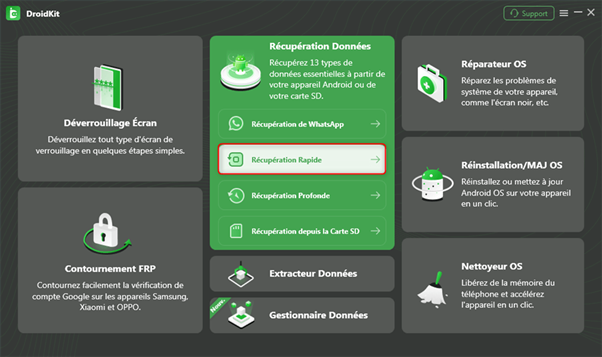
- Ensuite, sélectionnez « Messages » puis cliquez sur « Commencer ».
- Vous pouvez voir que DroidKit peut récupérer 13 types de données différentes.
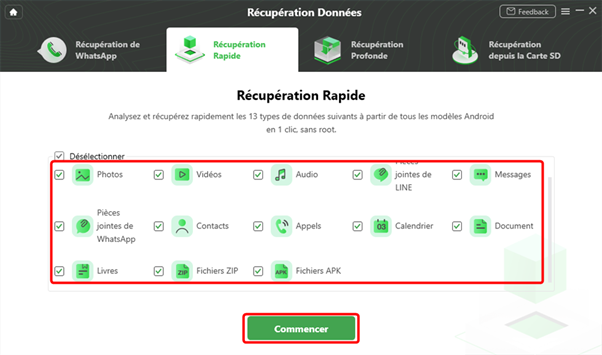
- Enfin, vous allez voir les SMS effacés. Vous pouvez les sauvegarder sur votre PC ou les transférer directement vers votre appareil Android.
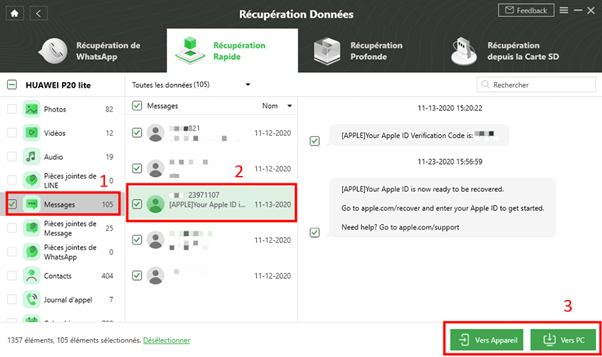
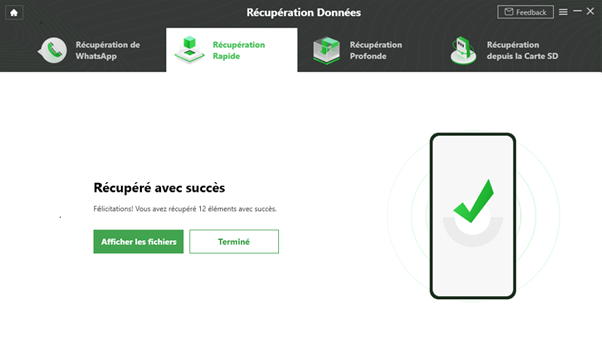
2.Récupérer SMS supprimé sans sauvegarde via DroidKit – Récupération Profonde
Si vous ne parvenez pas à récupérer certains SMS via DroidKit, vous pouvez utiliser la Récupération Profonde. La récupération profonde analyse mieux votre appareil Android et elle accède aux racines afin d’extraire tous les SMS supprimés. Cependant, votre appareil Android doit être rooté afin d’utiliser cette méthode.
Avantages de la récupération profonde :
- D’abord, vous pouvez récupérer les SMS qui ne s’affichent pas lors d’une récupération rapide.
- Ensuite, cette méthode scanne tout, et elle peut afficher même les SMS les plus anciens.
Voici comment récupérer sms supprimé sans sauvegarde via la récupération profonde de DroidKit :
- Avant tout, assurez-vous d’avoir bien rooté votre appareil Android.
- Ensuite, lancez DroidKit > Connectez votre téléphone au PC/Mac > Sélectionnez Récupération profonde.
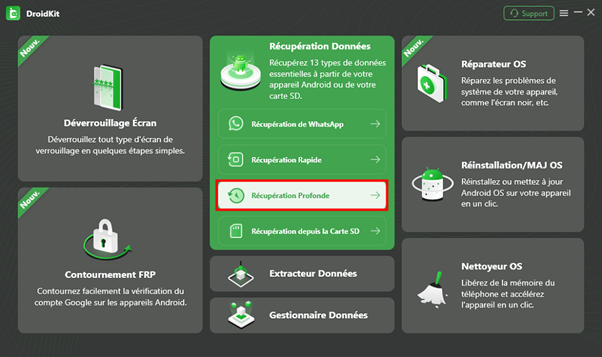
- Après cela, sélectionnez Messages puis appuyez sur Commencer.
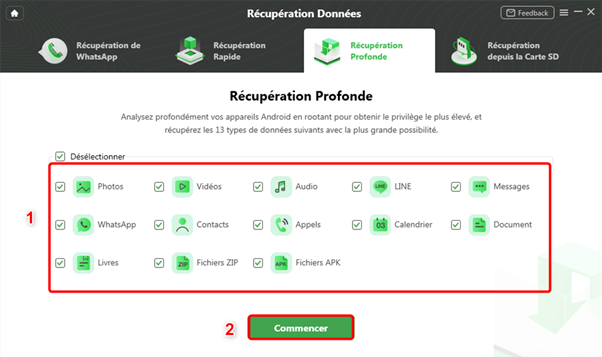
Note : DroidKit va maintenant vérifier l’état du root, patientez un moment puis la récupération démarrera.

- Enfin, cochez les SMS à récupérer puis sélectionnez Vers appareils ou Vers PC selon votre choix.
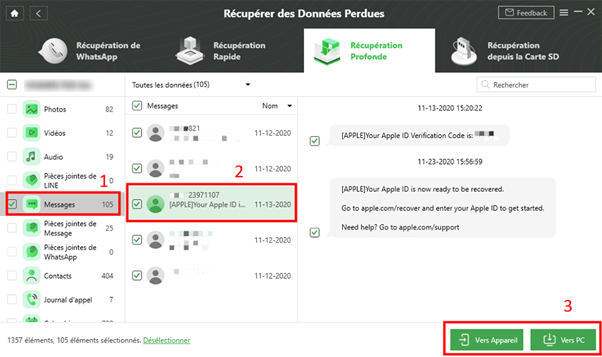
3. Récupérer les SMS supprimés sur Android sans logiciel
Voici un autre moyen permettant de récupérer vos SMS supprimés sur Android, sans logiciel. Cependant, cela fonctionne seulement pour les appareils Samsung. Avec cette méthode, vous allez pouvoir récupérer vos SMS sauvegardés sur le Samsung Cloud.
Voici comment faire :
- Tout d’abord, allez dans les paramètres de votre téléphone Samsung, puis cliquez sur « Comptes et sauvegarde. »
- Ensuite, cliquez sur Samsung Cloud puis cliquez sur « Restaurer les données. »
- Enfin, sélectionnez SMS puis cliquez sur « Restaurer. »
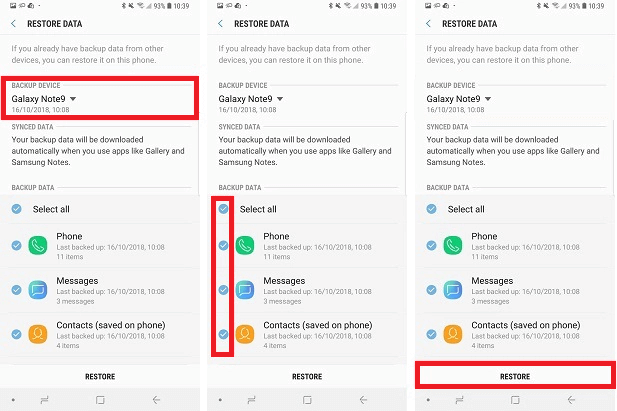
Partie 4 : Comment transférer ses SMS sur son nouveau smartphone Android
Par ailleurs, si vous venez d’acquérir un nouveau téléphone Android et que vous souhaitez transférer vos SMS vers ce dernier, vous pouvez utiliser DroidKit. L’opération est très facile à réaliser, il suffit juste de suivre les étapes mentionnées ci-dessous.
Note : Il est également possible de transférer tous les types de données vers le nouveau téléphone Android via DroidKit.
Voici comment transférer ses SMS sur son nouveau smartphone Android via DroidKit :
- Pour commencer, ouvrez DroidKit, connectez les deux téléphones via leurs câbles USB et sélectionnez Gestionnaire données > Migration Android.
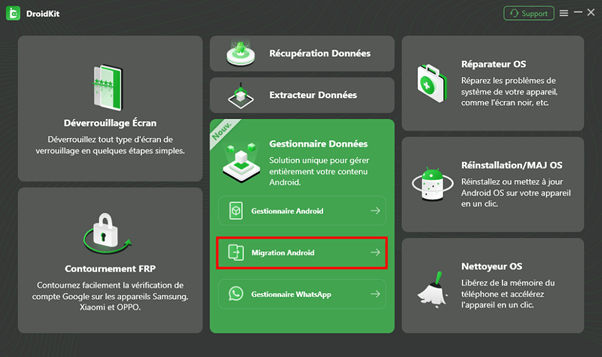
- Ensuite, sélectionnez Android vers Android.
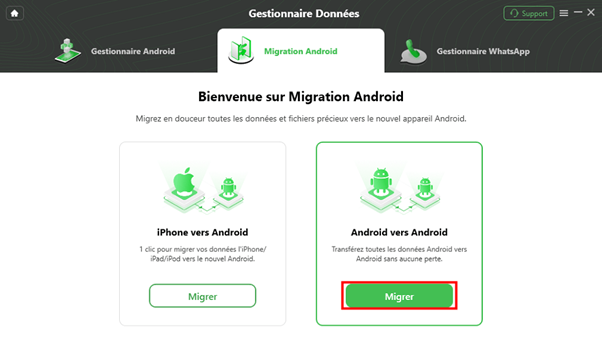
- Enfin, sélectionnez Messages et cliquez sur Suivant.
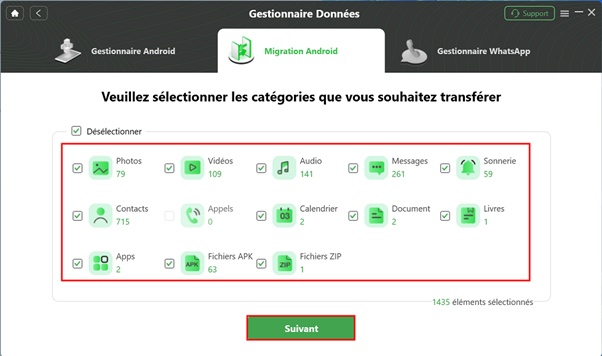
Conclusion
Il est certain que personne ne souhaite perdre par accident ses données importantes et/ou ses messages textes sur son téléphone Android. Cependant, si vous avez oublié de faire une sauvegarde de vos messages supprimés, vous devriez essayer de les récupérer via la solution DroidKit.
Si vous perdez vos messages textes importants après un certain temps, ne vous inquiétez pas, vous pouvez également utiliser DroidKit pour récupérer en profondeur les messages texte supprimés en quelques clics.
N’hésitez pas à partager ce contenu si vous avez réussi à récupérer vos propres SMS sous Android.






Bonjour, itrans ne detecte pas toutes les musiques de la bibliothèque de mon iphone 6s … Savez-vous pourquoi? Que puis faire pour cette anomalie?? Si cela est possible…
Merciii
Bonjour,
Merci de voir avec l’éditeur. Je ne peux rien faire à ce stade ayant simplement assuré une revue de l’outil.
Bonjour, J’ai utilisé la méthode 3. Récupérer les SMS supprimés sur Android sans logiciel dans votre texte concernant les 4 solutions pour récupérer des SMS supprimés sur Android. Tout à fonctionné, du moins c’est ce qui était indiqué sur mon Galaxy A8 (2018). mais en cliquant sur OK on m’indiquez que je dois supprimer les vieilles sauvegarde. Comment dois-je faire si je ne veux pas que ce que je viens de récupérer ne soit perdu encore et pour de bon?
Bonjour,
Merci de voir directement avec l’éditeur, je n’assure pas de suivi technique sur les sujets traités dans ces articles.